Příčiny chybových zpráv ntdll.dll se mohou velmi lišit. Většina z nich je však výsledkem poškozené nebo poškozené verze samotného souboru ntdll DLL, poškozených ovladačů hardwaru nebo problémů mezi Windows a jinými programy.
Tyto chyby mohou někdy znamenat, že hardware v počítači nefunguje správně, ale je to vzácné.
Chybové zprávy Ntdll.dll se mohou vztahovat na téměř jakýkoli softwarový program, ovladač nebo zásuvný modul pro Windows v kterémkoli z operačních systémů společnosti Microsoft od Windows NT až po Windows 10, Windows 8, Windows 7, Windows Vista a Windows XP.
Chyby Ntdll.dll
Existuje mnoho různých způsobů, jak se tyto chyby mohou zobrazit ve vašem počítači. Mohou být způsobeny řadou různých věcí, které vedou k mnoha různým chybovým zprávám, ale jedná se o některé z nejběžnějších:
- STOP: 0xC0000221 neznámá tvrdá chyba C: Winnt System32 Ntdll.dll
- STOP: neznámá tvrdá chyba C0000221 SystemRoot System32 ntdll.dll
- AppName: [NÁZEV PROGRAMU] ModName: ntdll.dll
- [NÁZEV PROGRAMU] způsobil chybu v modulu NTDLL.DLL na [JAKÁKOLI ADRESA]
- Havárie způsobená v ntdll.dll!
- Chyba NTDLL.DLL!
- Neošetřená výjimka na [JAKÁKOLI ADRESA] (NTDLL.DLL)
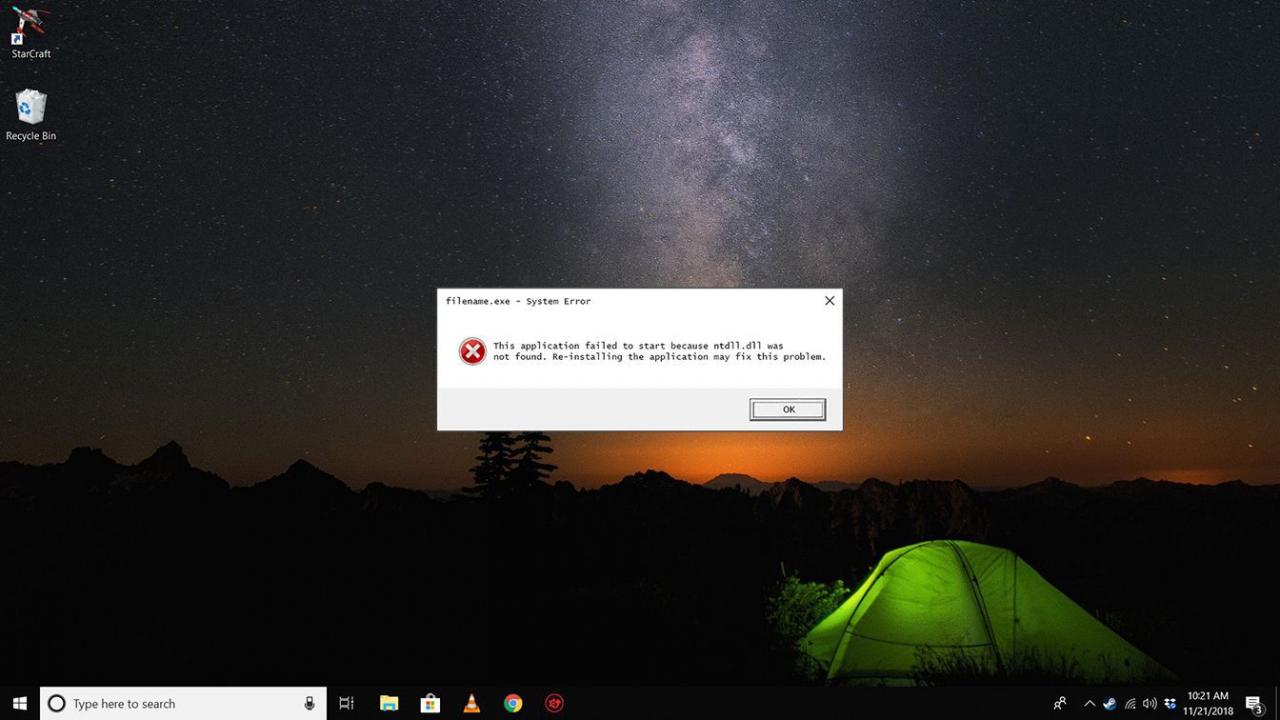
Tato zpráva se může zobrazit před nebo po použití programu, během běhu programu, při spuštění nebo vypnutí systému Windows nebo dokonce během instalace systému Windows.
Jak opravit chyby Ntdll.dll
-
Restartovat váš počítač. Chyba ntdll.dll, kterou dostáváte, může být způsobena jednorázovým dočasným problémem a jednoduché restartování může problém úplně vyřešit.
-
Znovu nainstalujte program, pokud se chyba zobrazí pouze při použití konkrétního programu.
Pokud má softwarový program k dispozici nějaké aktualizace nebo aktualizace Service Pack, nainstalujte si je také. Programátoři softwaru pravděpodobně identifikovali problém s programem, který způsobil chybu DLL, a poté pro něj vydali opravu.
Softwarové programy třetích stran, které byly nainstalovány do vašeho počítače, jsou téměř vždy příčinou chyb ntdll.dll. Zbývající část těchto kroků řešení potíží vyřeší problém jen zřídka.
-
Zkontrolujte úroveň spuštěné aktualizace Windows Service Pack a poté na této stránce zkontrolujte, zda je k dispozici novější aktualizace Service Pack pro instalaci. Některé problémy, které způsobovaly chyby ntdll.dll, byly opraveny v těchto aktualizacích Service Pack od společnosti Microsoft.
Nejjednodušší způsob, jak aktualizovat počítač se systémem Windows pomocí nejnovější aktualizace Service Pack a dalších oprav, je použít službu Windows Update. Pokud potřebujete pomoc, postupujte podle našeho průvodce Jak vyhledat a nainstalovat aktualizace systému Windows.
-
Selektivně zakažte doplňky aplikace Internet Explorer. Pokud se vaše chyba zobrazuje při spuštění, spuštění nebo zavření aplikace Internet Explorer, může být příčinou problému doplněk. Zakázání každého doplňku, jeden po druhém, určí, který z nich je viníkem (pokud existuje).
Jako řešení, za předpokladu, že chyba ntdll.dll skutečně souvisí s Internet Explorerem, nainstalujte a použijte konkurenční prohlížeč, jako je Firefox.
-
Přejmenujte systémovou proměnnou NLSPATH. Pokud váš systém Windows tuto proměnnou prostředí nemá, tento krok přeskočte.
Toto je krok řešení potíží pouze u tohoto problému. Pokud to problém nevyřeší, nezapomeňte nastavit tuto cestu zpět na původní název.
-
Zakažte prevenci spuštění dat pro soubor Explorer.exe. Stejně jako v předchozím kroku jde o řešení problému pouze s problémem ntdll.dll. Pokud to problém nevyřeší, vraťte nastavení prevence spuštění dat na jejich předchozí nastavení.
-
Zakázat UAC. Toto je řešení některých příčin problémů s ntdll.dll, ale může sloužit jako trvalé řešení, pokud nepoužíváte kontrolu uživatelských účtů ve svém počítači.
-
Aktualizujte ovladače pro jakýkoli hardware ve vašem počítači, kde jsou k dispozici aktualizované ovladače. Tyto chyby někdy způsobují zastaralé ovladače.
-
Otestujte si paměť, zda není poškozená. Pokud dostáváte jednu z výše uvedených zpráv DLL, jednou z možných příčin může být špatný paměťový modul ve vašem systému. Testování paměti buď identifikuje problém, nebo vymaže RAM z jakékoli odpovědnosti.
Pokud některý z testů selže, vyměňte paměť.
-
K chybám Ntdll.dll může dojít, pokud máte jednotku Iomega Zip na stejném kabelu IDE jako pevný disk uvnitř počítače. Pokud ano, přesuňte jednotku Zip do vyhrazeného řadiče IDE.
-
Vyměňte kabel IDE připojující pevný disk k základní desce. Pokud je tento kabel poškozený nebo nefunguje správně, jedním z příznaků může být chyba DLL, kterou vidíte.
-
Opravte instalaci systému Windows. Pokud jednotlivé přeinstalování softwaru problém nevyřeší, soubor ntdll.dll nahradí opravná instalace systému Windows.
-
Proveďte čistou instalaci systému Windows. Čistá instalace zcela odstraní Windows z vašeho PC a znovu jej nainstaluje od začátku. Tuto možnost nedoporučujeme, pokud nevyčerpáte všechny předchozí nápady na řešení potíží a nevadí vám, že chyba není způsobena jediným programem (krok 2).
Pokud jeden program nebo modul plug-in způsobuje chybu ntdll.dll, přeinstalování systému Windows a pak přeinstalování stejného softwaru vás může vést zpět ke stejné chybě.
-
Pokud selhalo vše ostatní, včetně čisté instalace z posledního kroku, můžete se potýkat s hardwarovým problémem vašeho pevného disku. To je však extrémně vzácné. Pokud ano, vyměňte pevný disk a proveďte novou instalaci systému Windows.
